Originariamente pubblicato in data 21/10/2002
A
C
C
O
M
A
Z
Z
I
Irretire un Mac
Oggi possedere e gestire una rete mista di Macintosh e PC non è più un problema, e senza pagare una sola lira in software aggiuntivo. Una guida da zero ricca di trucchi e suggerimenti.
Collegare tra di loro due calcolatori è un gioco da ragazzi. Tutti i Macintosh prodotti negli ultimi dieci anni montano un connettore poco più largo di un jack telefonico, la porta Ethernet: con un semplice cavo, chiamato “cavo incrociato” possiamo collegare tra loro due macchine. Con uno scatolotto da poche decine di Euro chiamato “hub Ethernet” possiamo estendere la connessione a più calcolatori contemporaneamente. Ma una volta infilato il cavo, cosa diventa possibile, e come? La recente introduzione di Mac OS X versione 10.2 ha aumentato moltissimo le possibilità a nostra disposizione (vedere “Chi fornisce cosa”). Facciamo il punto.
La condivisione documenti
Il metodo più soddisfacente per scambiare documenti tra calcolatori diversi prevede di montare sulla scrivania dell’uno il disco rigido incorporato dell’altro. Il protocollo tradizionalmente usato da Macintosh per questo scopo è lo AFP, più comunemente noto come AppleShare. Anche i PC che montano un sistema operativo Microsoft Windows di tipo Server possono offrire i loro dischi rigidi per la condivisione via AppleShare, grazie a un servizio (cioè un programma fornito di serie con il sistema operativo) chiamato “Services for Macintosh”. Nessun PC, viceversa, può collegarsi al disco rigido di un Macintosh che offre la condivisione documenti AppleShare, anche se esistono soluzioni software di terze parti che aggiungono questa opzione. Per consentire a un Mac di offrire il suo disco in condivisione, trasformandolo così in un server AppleShare, è sufficiente attivare il servizio (in Pannello di Controllo/Condivisione Documenti sotto Mac OS 9; in Preferenze di Sistema/Condivisione sotto Mac OS X) e poi specificare e nomi e le password delle persone con diritto di collegarsi (). Sotto OS X, una persona che ha il diritto di condividere il nostro disco rigido è anche una persona che ha il diritto di usare il nostro calcolatore di persona: le sue generalità dunque si introducono in Preferenze di Sistema/Account; se lo etichettiamo come “amministratore” questa persona potrà manipolare l’intero disco rigido mentre in caso contrario avrà a disposizione solo una cartella, chiamata con il suo nome e situata nello spazio “Utenti” del disco rigido. È consigliabile assegnare solo agli esperti i privilegi di Amministratore; in particolare, notate che un utente inesperto potrebbe collegarsi al vostro disco rigido e montare sulla sua scrivania sia l’intero disco sia la sua cartella personale: se a questo punto egli cercasse di trascinare un documento dall’uno all’altra finirebbe per cancellarlo.Condividere documenti con Windows
Chi usa Windows come sistema operativo condivide dischi e documenti utilizzando SMB, un protocollo Microsoft equivalente al nostro AppleShare. Apple ha introdotto la compatibilità con SMB anche in Mac OS a partire dalla versione 10.1 del sistema operativo. Chi pensi di utilizzarlo regolarmente però accetti il nostro caloroso consiglio e utilizzi la versione 10.2 o posteriore, in cui questa funzionalità è davvero integrata e facilmente accessibile senza ricorrere a manovre innaturali.Sotto Mac OS X 10.2, dunque, montare sulla nostra scrivania il disco di un PC o convincere un PC a montare sulla sua scrivania il nostro disco è facile quanto lavorare con un altro Macintosh (vedere “Il Mac visto da Windows”).
Nel sistema SMB ogni calcolatore attivo in rete ha un nome e appartiene a un gruppo. Il nome del gruppo è sempre scritto per intero in lettere maiuscole. Potete scegliere il nome con cui gli utenti Microsoft vedranno il vostro Mac usando il pannello Condivisione delle Preferenze di sistema. Il vostro Macintosh apparirà all’interno di un gruppo chiamato WORKGROUP. Se questo non vi garba, o se gli utenti Microsoft si lamentano per qualche motivo, potete rimediare con una semplice manovra: utilizzate il programma “Accesso Directory” che trovate nella cartella “Utility”. Cliccate la opzione SMB e poi il pulsante Configura.
Dovrete spegnere e riaccendere la condivisione documenti Windows perché il cambiamento abbia effetto. Se non avete un programma in grado di lavorare sui documenti protetti, come BBEdit, riavviate la macchina in Mac OS 9 e fate il cambiamento sotto quel sistema operativo, in cui il documento smb.conf non è protetto.
Il trasferimento di file
Per scambiare documenti attraverso Internet oppure quando non abbiamo a disposizione Mac OS X si possono utilizzare alcuni protocolli più semplici di AppleShare e SMB. Questi non ci consentono di montare un intero disco rigido sulla scrivania, ma solo di inviare o ricevere un singolo documento alla volta. I principianti di solito usano la posta elettronica per inviare documenti via Internet, ma è una scelta sbagliata: la posta elettronica non è immediata ed è inefficiente (ogni documento inviato richiede il 25% di spazio in più, e quindi di tempo in più, per venire trasmesso).Esistono quattro protocolli che ci permettono di inviare documenti in modo efficace: FTP, SFTP, WebDAV e HTTP. Spazio tiranno ci impedisce di entrare troppo in dettaglio, vediamo dunque solo le differenze più importanti. HTTP permette al cliente solo di ricevere documenti inviati dal server, mentre invece gli altri tre consentono anche di inviare un documento verso il server. WebDAV è un protocollo molto recente e poco usato, difficile da abilitare anche sotto Mac OS X 10.2, e quindi non ne parleremo qui. FTP è un vecchio protocollo molto diffuso e popolare, ma anche molto insicuro; SFTP è la sua variante moderna e sicura, ma meno diffusa.
Vediamo come trasferire un documento usando lo HTTP. Usiamo come server una macchina Mac OS X: attiveremo il servizio Web usando l’ormai familiare pannello Condivisione delle Preferenze di sistema e metteremo il documento che vogliamo pubblicare nella cartella /Libreria/WebServer/Documents. Immaginiamo che il documento da trasferire si chiami “PerEsempio”. Il cliente non deve far altro che aprire Internet Explorer e scrivere nella barra degli indirizzi il nome del calcolatore Mac OS X, seguito da una barra, seguito dal nome del documento PerEsempio (vedere “Ti navigo”). Se il server è un sistema Mac OS 9 otterremo lo stesso risultato utilizzando il servizio di Condivisione Web (lo trovate nel pannello di controllo). Se il server è un sistema Windows useremo l’analogo Personal Web Sharing. Notate però che la soluzione incorporata in Mac OS X è spaventosamente più veloce ed efficiente rispetto alle due alternative.
Anche lo FTP può venire utilizzato senza usare nient’altro se non il sistema operativo. Tuttavia, se lo scambio di documenti diventerà per voi un lavoro frequente vi consigliamo caldamente di adottare un economico programma shareware per usare FTP in modo efficace ed efficiente. La miglior soluzione per Macintosh è probabilmente Interarchy (la recentissima versione 6.0 supporta anche SFTP ed è disponibile sia per Mac OS 9 che per Mac OS X). Una soluzione ugualmente facile ad usarsi sotto Windows si chiama CuteFTP (ma, cronometro alla mano, ci mette più tempo di Interarchy a trasmettere e ricevere i documenti).
In Mac OS X 10.2 o posteriore lo FTP può venire utilizzato come un protocollo di condivisione documenti, pur con qualche limitazione. In altre parole, se dal menu Vai del Finder scegliamo “Collegamento al server” e indichiamo un indirizzo FTP, il Finder ci mostra sulla scrivania uno pseudo-disco rigido con i documenti contenuti sul server FTP. Ci permette, però, soltanto di scaricare documenti dal server e non di aggiungerne.
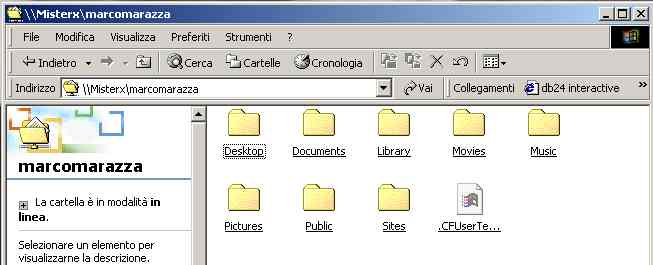
Come ti chiami?
Resta solo una questione da chiarire: come peschiamo il calcolatore con cui vogliamo collegarci? Quando lavoriamo su una rete locale e usiamo un sistema di condivisione documenti, il sistema operativo ci mostra tutti i calcolatori disponibili per nome (vedere “Collegamento al server”). Quando però usiamo sulla rete locale un protocollo di trasferimento file l’identificazione del destinatario non è così semplice: usando HTTP, per esempio, dobbiamo scrivere nella barra degli indirizzi di Explorer il nome del server che vogliamo contattare. A maggior ragione quando lavoriamo attraverso Internet non possiamo pretendere di trovare una lista di calcolatori contattabili, perché quella ipotetica lista conterrebbe milioni di nomi.Se il server che vogliamo raggiungere è una macchina Mac OS X 10.2 o 10.3 in rete locale, le cose sono semplici. Scoprite il nome della macchina, sbirciando dentro l’ormai familiare pannello “Condivisione” delle Preferenze di sistema. Per raggiungere la macchina server partendo da un altro sistema Mac analogo ci basta scrivere il suo nome seguito dall’indicazione “.local” (vedere “Ti chiamo per nome”). Per vedere la macchina partendo da un PC useremo il solo nome, senza suffisso “.local”, a patto che il nostro server abbia attivata anche la condivisione documenti Windows (vedere “Se non li puoi battere”). Se il server non è un sistema Mac OS X 10.2 o 10.3, o se state usando Internet, dovrete usare il numero IP della macchina: si tratta di un indirizzo numerico di forma A.B.C.D in cui ogni segmento (come “A”) ha la forma di un numero compreso tra 0 e 255. Per scoprire il numero IP di un calcolatore Mac OS X visitate il pannello “Condivisione” e lo troverete alla voce “Indirizzo del Network”; su una macchina Mac OS 8 o 9 visitate il pannello di controllo “TCP/IP”; su un PC è un po’ più complicato: aprite il “Prompt di MS/DOS” (in Windows 95/98/ME) o “Prompt dei comandi” (in Windows 2000/XP) e scrivete “ipconfig”.
Attenzione, però: se il numero IP comincia con 192.168, oppure con 10, oppure con 169, allora quella macchina non può venire usata come server da un cliente che la vuole contattare attraverso Internet. Quel tipo di indirizzi infatti sono invisibili ad Internet: non c’è nulla da fare, a meno di non cambiare fornitore o tipo di collegamento alla Rete. Potrete comunque usare una macchina del genere per fare da cliente su Internet; o da server sulla sua rete locale.
Ma sei sicuro?
Qualche consiglio per chi vuole curare la sicurezza dei suoi dati.* Attivate soltanto i servizi che vi servono davvero
Ogni servizio di rete aperto rappresenta un possibile cavallo di Troia che un malintenzionato potrebbe sfruttare per penetrare nel calcolatore. Inoltre, ogni servizio di rete attivo consuma memoria e rallenta la macchina
* Mantenete aggiornato il vostro sistema operativo
Apple rilascia aggiornamenti di Mac OS X con grande frequenza. L’uso quotidiano di Aggiornamento Software vi garantisce uno scaricamento tempestivo delle integrazioni di sicurezza.
Chi fornisce cosa
Un server è un calcolatore che fornisce un servizio; un cliente è un calcolatore che ne trae vantaggio. Per esempio, un calcolatore che usa il sistema operativo Windows NT Server può lavorare come server AppleTalk e condividere il suo disco rigido; un calcolatore Mac OS 9 può funzionare da cliente, cioè può montare quel disco sulla scrivania e usarlo per registrarci i suoi documenti.Un Mac con OS X 10.3 o superiore può condividere da client una stampante USB anche con un server Windows.
| Windows | Mac OS 8 e 9 | Mac OS X 10.1 | Mac OS X 10.2 + | |
|---|---|---|---|---|
| AppleShare | Server (NT Server) | Server, Cliente | N.D. | N.D. |
| AppleShare su TCP/IP | Server (Win2000 Server) | Server, Cliente (OS 9) | Server, Cliente | Server, Cliente |
| SMB | Server, Cliente | N.D. | Cliente | Server, Cliente |
| FTP | Server (NT, 2000) | Cliente | Server, Cliente | Server, Cliente |
| SFTP | N.D. | N.D. | Server | Server |
| WebDAV | N.D. | N.D. | Server | Server |
| HTTP | Server, Cliente | Server, Cliente | Server, Cliente | Server, Cliente |
| Condivisione stampante USB (Classic) | N.D. | Server, Cliente (OS 9) | N.D. | N.D. |
| Condivisione stampante USB (OS X) | N.D. | N.D. | N.D. | Server, Cliente |
| Eventi Apple remoti | N.D. | Server, Cliente | N.D. | Server, Cliente |
